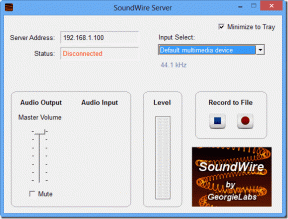10 veidi, kā novērst Minecraft avārijas problēmas operētājsistēmā Windows 10
Miscellanea / / November 28, 2021
Novērsiet Minecraft avārijas problēmas: Strādājot vai pēc intensīvas ar darbu saistītas sesijas, pirmā lieta, ko darāt, ir atslābināt prātu, klausoties mūziku, skatoties video vai daži cilvēki dod priekšroku spēlēšanai. Labākā spēles daļa ir tā, ka tā atsvaidzina jūsu prātu un nomierina. Varat viegli spēlēt vairākas spēles savā Windows 10 datorā jebkurā laikā un vietā. Varat lejupielādēt daudzas spēles no Microsoft veikala, kas atrodas operētājsistēmā Windows 10. Viena no šādām populārām spēlēm ir Minecraft, kas pagātnē ir ieguvusi lielu popularitāti.
Minecraft:Minecraft ir smilškastes spēle, ko izstrādājis zviedru spēļu izstrādātājs Markuss Pērsons. Lai gan tirgū ir pieejamas daudzas spēles, šī spēle ir ieguvusi lielu popularitāti, jo tas ir piemērots visām vecuma grupām, kā arī tāpēc, ka tas ļauj lietotājiem izveidot savu pasauli un arī to uz 3D procesuāli radītā pasaule. Lai izveidotu savu pasauli, ir nepieciešams daudz radošuma, un tas ir vissvarīgākais spēles aspekts, kas piesaista visus cilvēkus no visām vecuma grupām. Un tāpēc šī spēle ir viena no visvairāk spēlētajām spēlēm, kas nevienam nav pārsteigums.

Tagad, kad runa ir par attīstību, tā lielā mērā ir balstīta uz Java programmēšanas valodu, jo lielākā daļa tās spēļu moduļu ir atkarīgi no JAVA tehnoloģija, kas ļauj spēlētājiem modificēt spēli ar modifikācijām, lai izveidotu jaunu spēles mehāniku, priekšmetus, faktūras un aktīviem. Tagad, tā kā jūs zināt, ka tā ir ļoti populāra spēle, kuras darbībai ir nepieciešamas daudzas tehnoloģijas, tāpēc ir skaidrs, ka spēlē ir jābūt arī kļūdām un problēmām. Ar tik milzīgu fanu bāzi visa uzturēšana ir pat grūts uzdevums tādai lielai korporācijai kā Microsoft. Tātad būtībā Minecraft avārija ir ļoti izplatīta problēma, ar kuru saskaras liels skaits lietotāju. Dažreiz tas ir pašas lietotnes vainas dēļ, savukārt citreiz problēma var būt saistīta ar datoru.
Minecraft avārijai ir daudz iemeslu, piemēram:
- Iespējams, nejauši nospiežat taustiņus F3+C jo šo taustiņu nospiešana manuāli izraisa atkļūdošanas avāriju
- Nav pietiekami daudz apstrādes jaudas, tāpēc smagas darbības izraisa spēles avāriju
- Trešās puses modifikācijas var būt pretrunā ar spēli
- Grafikas kartes aparatūras problēmas
- Spēles datora minimālā prasība
- Antivīruss konfliktē ar Minecraft
- RAM nepietiek, lai palaistu spēli
- Daži spēļu faili var tikt bojāti
- Novecojis vai trūkst grafiskās kartes draivera
- Kļūdas spēlē
Ja saskaraties ar kādu no problēmām ar spēli vai datoru, neuztraucieties, jo lielāko daļu no tām var viegli atrisināt. Tāpēc, netērējot laiku, apskatīsim, kā novērst Minecraft avārijas problēmas operētājsistēmā Windows 10, izmantojot tālāk norādīto problēmu novēršanas rokasgrāmatu.
Saturs
- 10 veidi, kā novērst Minecraft avārijas
- 1. metode: restartējiet datoru
- 2. metode: atjauniniet Windows
- 3. metode: atjauniniet Minecraft
- 4. metode: atjauniniet grafikas draiverus
- 5. metode: atgrieziet atjauninājumus
- 6. metode: pārbaudiet, vai Java ir instalēta
- 7. metode: atjauniniet Java
- 8. metode: palaidiet sistēmas failu pārbaudītāja (SFC) skenēšanu
- 9. metode: Minecraft Vertex bufera objektu atspējošana
- 10. metode: atkārtoti instalējiet Minecraft
10 veidi, kā novērst Minecraft avārijas
Pārliecinieties, ka izveidot atjaunošanas punktu tikai gadījumā, ja kaut kas noiet greizi.
Tālāk ir norādītas dažādas labošanas metodes Minecraft avārijas problēmas. Ja jau zināt problēmas cēloni, varat tieši izmēģināt metodi, kas atbilst risinājumam, pretējā gadījumā jums ir jāizmēģina katrs un katrs risinājums pa vienam, līdz problēma tiek atrisināta.
1. metode: restartējiet datoru
Šī ir visvienkāršākā problēmu novēršanas darbība, kas jāveic katru reizi, kad rodas avārijas problēmas. Vienmēr mēģiniet restartēt datoru, lai, ja kāda problēma varētu rasties, programmatūra, aparatūra utt ar sistēmu, iespējams, ka pēc restartēšanas tas nenotiks, un tas var atrisināt problēmu automātiski.
Lai restartētu datoru, veiciet tālāk norādītās darbības.
1. Noklikšķiniet uz Sākt izvēlne un pēc tam noklikšķiniet uz Ieslēgšanas poga pieejams apakšējā kreisajā stūrī.

2. Noklikšķiniet uz Restartēt, un dators restartēsies pats.
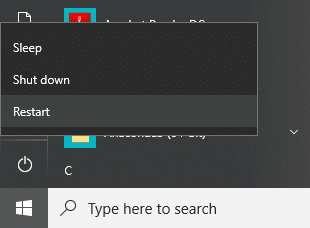
Pēc datora restartēšanas vēlreiz mēģiniet startēt Minecraft un pārbaudiet, vai problēma ir atrisināta.
2. metode: atjauniniet Windows
Microsoft laiku pa laikam izlaida Windows atjauninājumus, un jūs nekad nezināt, kurš atjauninājums var traucēt jūsu sistēmu. Tātad, iespējams, ka jūsu datoram trūkst kāda būtiska atjauninājuma, kas izraisa Minecraft avārijas problēmu. Atjauninot Windows, jūsu problēma var tikt atrisināta.
1. Nospiediet Windows taustiņu + I, lai atvērtu iestatījumus, pēc tam noklikšķiniet uz “Atjaunināšana un drošība” ikonu.

2. Tagad no kreisās puses loga rūts noteikti atlasiet Windows atjaunināšana.
3. Tālāk noklikšķiniet uz “Meklēt atjauninājumus” pogu un ļaujiet sistēmai Windows lejupielādēt un instalēt visus neapstiprinātos atjauninājumus.

4. Tālāk tiks parādīts ekrāns ar lejupielādei pieejamiem atjauninājumiem.

Lejupielādējiet un instalējiet visus neapstiprinātos atjauninājumus, un pēc pabeigšanas jūsu dators tiks atjaunināts. Tagad pārbaudiet, vai varat Novērsiet Minecraft avārijas problēmu operētājsistēmā Windows 10 vai nē.
3. metode: atjauniniet Minecraft
Ja iepriekš minētā metode nevarēja palīdzēt, neuztraucieties, jo varat izmēģināt šo metodi, kurā mēģināsit atjaunināt Minecraft. Ja Minecraft ir pieejami neapstiprināti atjauninājumi, tie ir jāinstalē pēc iespējas ātrāk. Tā kā jauni atjauninājumi vienmēr nāk ar uzlabojumiem, kļūdu labojumiem, ielāpiem utt., kas var atrisināt jūsu problēmu.
Lai atjauninātu Minecraft, veiciet tālāk norādītās darbības.
1. Atveriet Microsoft veikals meklējot to, izmantojot Windows meklēšanas joslu.
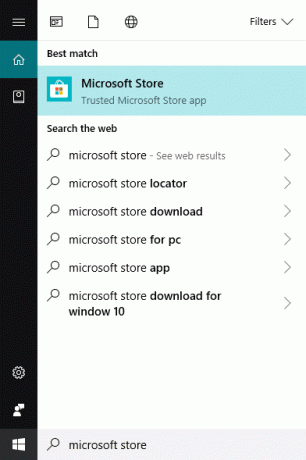
2. Nospiediet tastatūras taustiņu Enter, lai atvērtu Microsoft Store.

3. Noklikšķiniet uz trīs punkti pieejams augšējā labajā stūrī.
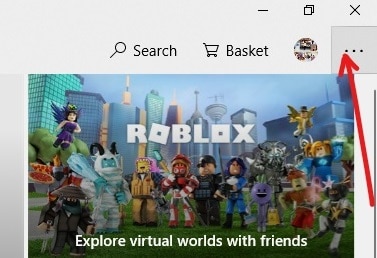
4. Tiks parādīta jauna konteksta izvēlne, kurā jums jānoklikšķina Lejupielādes un atjauninājumi.
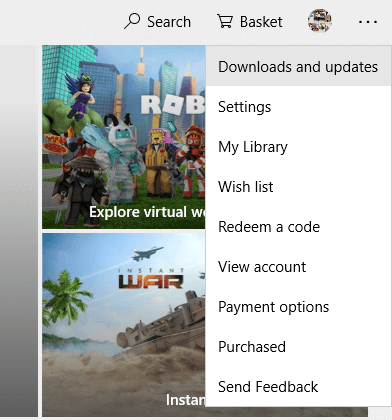
5. Noklikšķiniet uz Saņemiet atjauninājumus poga ir pieejama augšējā labajā stūrī.

6. Ja ir pieejami atjauninājumi, sistēma Windows tos automātiski instalēs.
7. Kad atjauninājums ir instalēts, vēlreiz pārbaudiet, vai varat Novērsiet Minecraft avārijas problēmu operētājsistēmā Windows 10.
4. metode: atjauniniet grafikas draiverus
Minecraft avārijas problēmas galvenais iemesls ir novecojuši, nesaderīgi vai bojāti grafikas kartes draiveri. Tātad, lai atrisinātu problēmu, jums ir jāatjaunina grafikas draiveri, veicot tālāk norādītās darbības.
1. Windows meklēšanas joslā ierakstiet ierīču pārvaldnieku.

2.Nospiediet taustiņu Enter, lai atvērtu Ierīču pārvaldnieks dialoglodziņš.

3. Noklikšķiniet uz Displeja adapteri lai to paplašinātu.
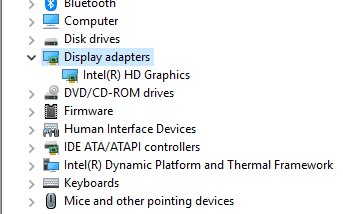
4. Ar peles labo pogu noklikšķiniet uz sava Grafikas karte un atlasiet Atjaunināt draiveri.
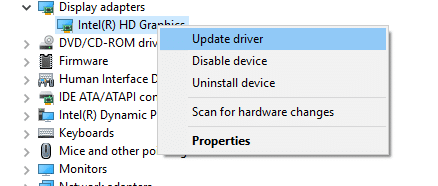
5. Noklikšķiniet uz Automātiski meklējiet atjauninātu draivera programmatūru.
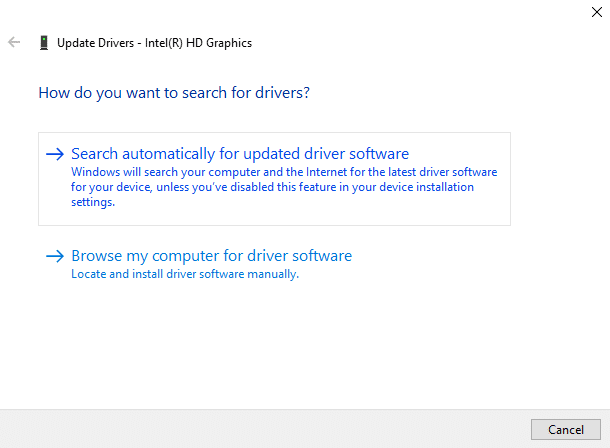
6. Ja ir pieejami atjauninājumi, sistēma Windows automātiski lejupielādēs un instalēs atjauninājumu. Pagaidiet, līdz process tiks pabeigts.
7. Kad process ir pabeigts, izpildiet ekrānā redzamos norādījumus un restartējiet datoru.
Varat arī manuāli atjaunināt grafikas kartes draiveri, veicot tālāk norādītās darbības šo rokasgrāmatu.
5. metode: atgrieziet atjauninājumus
Dažreiz atjauninājumi rada vairāk ļaunuma nekā labuma, un tas var būt Minecraft vai dažu ierīču draiveru gadījumā. Notiek tas, ka atjaunināšanas procesa laikā draiveri var tikt bojāti vai arī Minecraft faili var tikt bojāti. Tātad, atinstalējot atjauninājumus, jūs, iespējams, varēsit Novērsiet Minecraft avārijas problēmu.
1. Nospiediet Windows taustiņu + I, lai atvērtu iestatījumus, pēc tam noklikšķiniet uz “Atjaunināšana un drošība” ikonu.

2. Tagad no kreisās puses loga rūts noteikti atlasiet Windows atjaunināšana.
3. Tagad zem Windows atjaunināšanas noklikšķiniet uz Skatīt atjauninājumu vēsturi.

4. Tālāk noklikšķiniet uz Atinstalējiet atjauninājumus sadaļā Skatīt atjauninājumu vēsturi.
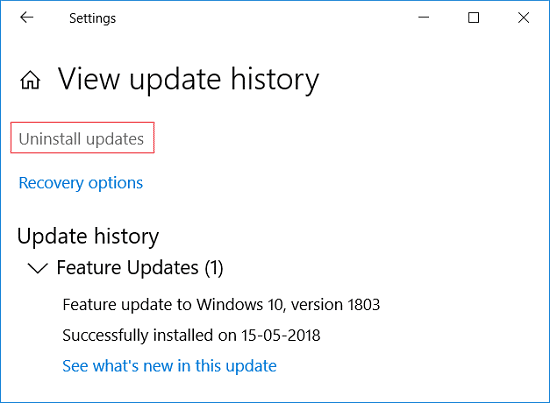
5.Ar peles labo pogu noklikšķiniet uz jaunākā atjauninājuma (jūs varat kārtot sarakstu pēc datuma) un atlasiet Atinstalēt.

6. Kad esat pabeidzis, jaunākais atjauninājums tiks atinstalēts, restartējiet datoru.
Kad dators ir restartēts, vēlreiz spēlējiet Minecraft, un, iespējams, varēsit to izdarīt Novērsiet Minecraft avārijas problēmu operētājsistēmā Windows 10.
6. metode: pārbaudiet, vai Java ir instalēta
Tā kā Minecraft lielākā daļa funkciju ir atkarīga no Java, tāpēc datorā obligāti jābūt instalētai Java. Ja jums nav Java, pirmā lieta, kas jums jādara, ir instalēt jaunāko Java versiju.
Tāpēc veiciet tālāk norādītās darbības, lai pārbaudītu, vai jūsu sistēmā ir instalēta Java:
1. Pēc tam Windows meklēšanā ierakstiet cmd ar peles labo pogu noklikšķiniet uz Command Prompt un atlasiet Izpildīt kā administratoram.
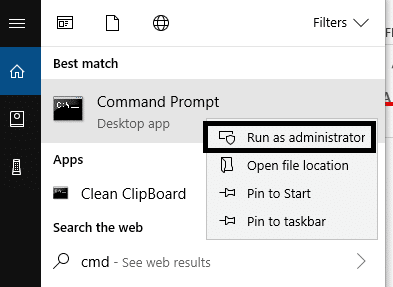
2. Ievadiet šo komandu cmd un nospiediet taustiņu Enter:
java – versija

3. Kad nospiedīsiet taustiņu Enter, komanda tiks izpildīta un jūs redzēsit kaut ko līdzīgu:
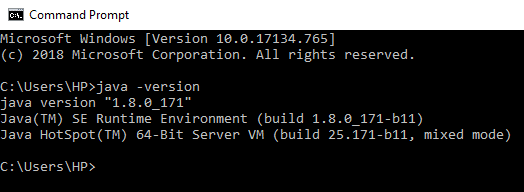
4. Ja rezultātā tiek parādīta kāda Java versija, tas nozīmē, ka jūsu sistēmā ir instalēta Java.
5. Bet, ja versija netiek rādīta, jūs redzēsit šādu kļūdas ziņojumu: “java” netiek atpazīts kā iekšēja vai ārēja komanda, darbināma programma vai pakešfails.
Ja jūsu datorā nav instalēta java, jums jāinstalē java, veicot tālāk norādītās darbības.
1. Dodieties uz oficiālā java vietne un noklikšķiniet uz Lejupielādēt Java.

2. Tagad noklikšķiniet uz Lejupielādēt blakus operētājsistēmai, kurai vēlaties instalēt Java.
Piezīme. Mūsu gadījumā mēs vēlamies instalēt java Windows 10 64 bitu datorā.
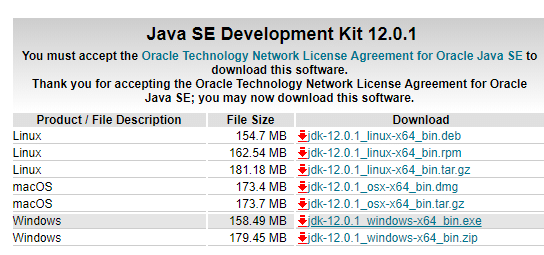
3. Java SE sāks lejupielādi jūsu datorā.
4. Kad lejupielāde ir pabeigta, izvelciet failu un instalējiet Java savā datorā, izpildot ekrānā redzamos norādījumus.
Kad Java ir instalēta, pārbaudiet, vai Minecraft joprojām avarē vai problēma ir atrisināta.
7. metode: atjauniniet Java
Vēl viena iespēja, ka Minecraft bieži avarē, var būt, ka jūsu sistēmā var būt instalēta novecojusi Java versija. Tātad jūs varat atrisināt šo problēmu, atjauninot Java uz jaunāko pieejamo versiju.
1. Atvērt Konfigurēt Java meklējot to, izmantojot Windows meklēšanas joslu.
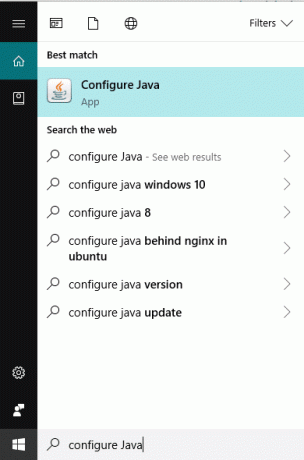
2. Nospiediet ievadīšanas pogu meklēšanas augšdaļā un Java vadības panelis tiks atvērts dialoglodziņš.
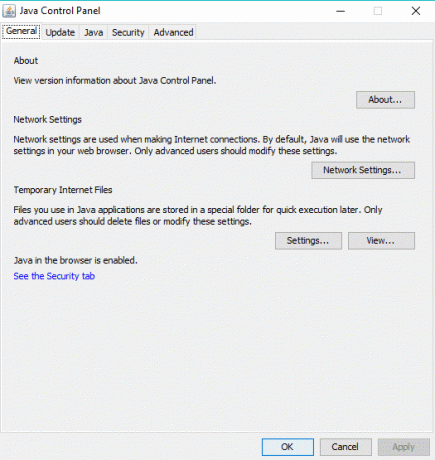
3.Tagad pārslēdzieties uz Atjaunināt cilni zem Java vadības paneļa.

4. Kad esat cilnē Atjaunināt, jūs redzēsit kaut ko līdzīgu:
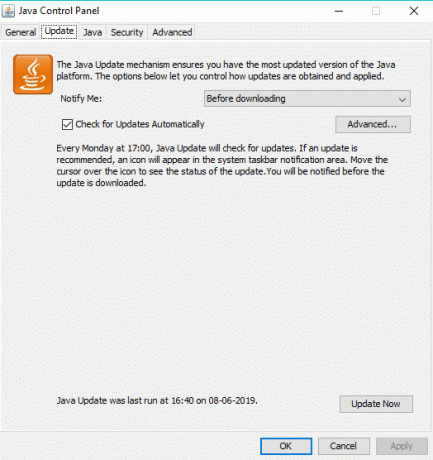
5. Lai pārbaudītu, vai nav atjauninājumu, noklikšķiniet uz Atjaunināt tagad pogu apakšā.

6. Ja ir kādi neapstiprināti atjauninājumi, tiks atvērts tālāk redzamais ekrāns.

7. Ja redzat iepriekš redzamo ekrānu, noklikšķiniet uz Atjaunināšanas poga lai atjauninātu savu Java versiju.
Kad Java atjaunināšana ir pabeigta, palaidiet Minecraft un pārbaudiet, vai varat Novērsiet Minecraft avārijas problēmu operētājsistēmā Windows 10.
8. metode: palaidiet sistēmas failu pārbaudītāja (SFC) skenēšanu
Iespējams, ka jums var rasties Minecraft avārijas problēma bojāta sistēmas faila vai komponentu dēļ. Tagad sistēmas failu pārbaudītājs (SFC) ir utilīta operētājsistēmā Microsoft Windows, kas skenē un aizstāj bojāto failu ar kešatmiņā saglabātu failu kopiju, kas atrodas Windows saspiestā mapē. Lai palaistu SFC skenēšanu, veiciet šīs darbības.
1. Atveriet Sākt izvēlni vai nospiediet Windows atslēga.
2. Tips CMD, pēc tam ar peles labo pogu noklikšķiniet uz Command Prompt un atlasiet Izpildīt kā administratoram.

3. Tips sfc/scannow un nospiediet Ievadiet lai palaistu SFC skenēšanu.
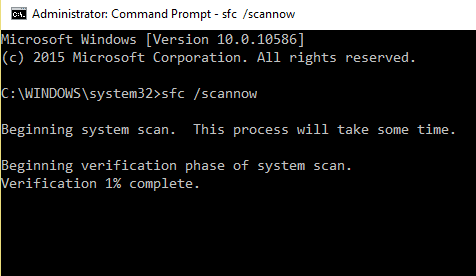
Piezīme: Ja iepriekš minētās komandas neizdodas, izmēģiniet šo: sfc /scannow /offbootdir=c:\ /offwindir=c:\windows
4.Restartēt datoru, lai saglabātu izmaiņas.
SFC skenēšana prasīs kādu laiku, un pēc tam pēc datora restartēšanas mēģiniet vēlreiz spēlēt Minecraft. Šoreiz jums vajadzētu būt iespējai Labojiet Minecraft problēmu, kas turpina avāriju.
9. metode: Minecraft Vertex bufera objektu atspējošana
Ja jūsu Minecraft spēlei ir iespējoti VBO (Vertex Buffer Objects), tas var izraisīt arī avārijas problēmu. Vertex Buffer Objects (VBO) ir OpenGL līdzeklis, kas ļauj augšupielādēt virsotņu datus video ierīcē, lai renderētu bez tūlītējas režīma. Tagad ir divas iespējas, kā izslēgt VBO, kas ir apskatītas tālāk:
Minecraft iestatījumos izslēdziet VBO
1. Atveriet Minecraft savā datorā un pēc tam atveriet Iestatījumi.
2. No Iestatījumi izvēlieties Video iestatījumi.
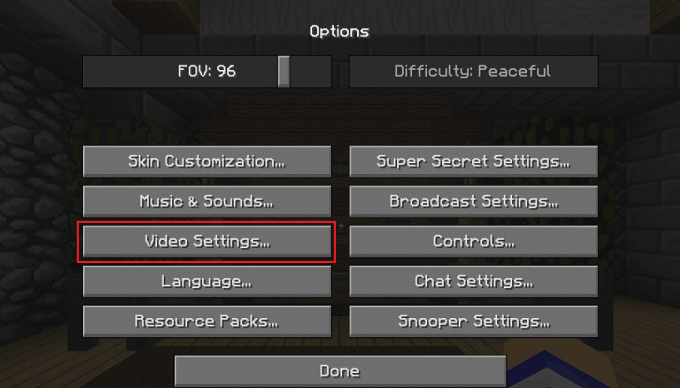
3. Sadaļā Video iestatījumi jūs redzēsiet "Izmantojiet VBO” iestatījums.
4. Pārliecinieties, ka tas ir izslēgts, lai tas izskatītos šādi:
Izmantojiet VBO: IZSL
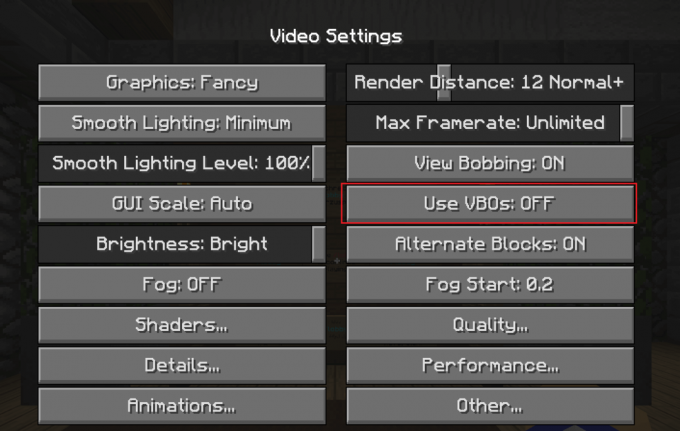
5. Pārstartējiet datoru, lai saglabātu izmaiņas un vēlreiz atvērtu spēli.
Minicraft konfigurācijas failā izslēdziet VBO
Ja joprojām nevarat novērst Minecraft avārijas problēmu vai nevarat mainīt iestatījumus, jo Minecraft avarē pirms varat veikt izmaiņas, tad neuztraucieties, mēs varam manuāli mainīt VBO iestatījumus, tieši rediģējot konfigurāciju failu.
1. Nospiediet Windows taustiņu + R, pēc tam ierakstiet %APPDATA%\.minecraft dialoglodziņā Palaist.
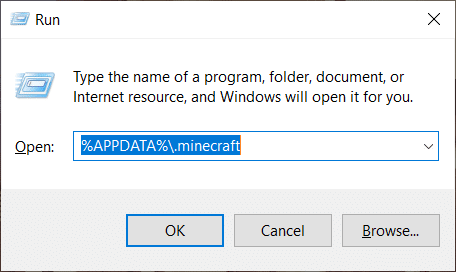
2. Tagad mapē .minecraft veiciet dubultklikšķi uz Options.txt failu.
3. Kad teksta redaktorā tiek atvērts fails options.txt, mainiet vērtību useVbo uz viltus.
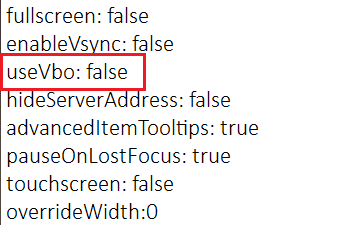
4. Saglabājiet failu, nospiežot taustiņu kombināciju Ctrl + S, pēc tam restartējiet datoru.
10. metode: atkārtoti instalējiet Minecraft
Ja neviens no iepriekš minētajiem risinājumiem nedarbojās, neuztraucieties, vienmēr varat mēģināt pārinstalēt Minecraft, kas, šķiet, vairumā gadījumu novērš avārijas problēmu. Tas jūsu datorā instalēs jaunu Minecraft kopiju, kurai vajadzētu darboties bez problēmām.
Mote: Pirms spēles atinstalēšanas noteikti izveidojiet tās dublējumu, pretējā gadījumā varat zaudēt visus spēles datus.
1. Meklēt Minecraft izmantojot Windows meklēšanas joslu.

2. Ar peles labo pogu noklikšķiniet uz augšējā rezultāta un noklikšķiniet uz atinstalēt no labās pogas konteksta izvēlnes.
3. Tas atinstalēs Minecraft kopā ar visiem tā datiem.
4. Tagad instalējiet jaunu Minecraft kopiju no Microsoft veikala.
Ieteicams:
- Iespējojiet attālo darbvirsmu operētājsistēmā Windows 10 mazāk nekā 2 minūtes
- Dzēst mapi vai failu, izmantojot komandu uzvedni (CMD)
- Labojums Nevar aktivizēt Windows Defender ugunsmūri
- Novērsiet Windows ugunsmūra problēmas operētājsistēmā Windows 10
Es ceru, ka šis raksts bija noderīgs, un tagad jūs to varat viegli izdarīt Novērsiet Minecraft avārijas problēmas, bet, ja jums joprojām ir kādi jautājumi par šo apmācību, uzdodiet tos komentāru sadaļā.